- 動画ダウンロードソフト

- Netflix 動画ダウンローダー

- Prime Video ダウンローダー


最上位のオールインワン ストリーミング音楽MP3変換ソフトであり、8個の主要なサブスク音楽配信サービスから音楽をダウンロードし放題!

Spotify を利用していますが、気に入ったプレイリストや、自分で作成したプレイリストを iTunes にインポートしたいのですが、できるのでしょうか?同じように悩んでいる方も多いと思いますので、今回は、Spotify でのプレイリストを iTunes にインポートする方法をご紹介します。
定額制音楽サービス Spotify は、無料プランと利用しても、有料プランを利用しても音楽を聴き放題です。さらに、有料プランでは、音楽をダウンロードしてオフライン再生する特権もあります。だが、ダウンロードした曲が自分のものになるわけではありません、もちろん、それらの曲や、プレイリストを iTunes などのメディアプレイヤーにインポートしたり再生したりすることはできません。
Spotify でのプレイリストを iTunes にインポートするには、まずは、Spotify からプレイリストをダウンロードして、普通の音楽ファイルとして保存しておく必要があります。ここでは、専門の Spotify 音楽変換ソフトを使えば、簡単にできます。
目次:
必要なツール:Spotify 音楽変換
![]() Spotify 音楽変換は、Spotify 専用の音楽変換ソフトです。このソフトを使えば、Spotify から曲や、プレイリストを普通の MP3、AAC、WAV、FLAC、AIFF 形式にダウンロードし、永久に保存可能です。Windows 版と Mac 版も用意対応します。これ一本を持てれば、Spotify でのプレイリストを iTunes でも快適に再生できます。
Spotify 音楽変換は、Spotify 専用の音楽変換ソフトです。このソフトを使えば、Spotify から曲や、プレイリストを普通の MP3、AAC、WAV、FLAC、AIFF 形式にダウンロードし、永久に保存可能です。Windows 版と Mac 版も用意対応します。これ一本を持てれば、Spotify でのプレイリストを iTunes でも快適に再生できます。
無料ダウンロード
Mac 版
無料ダウンロード
Windows 版
以下、Spotify 音楽変換 Windows 版を使って、Spotify からプレイリストを PC にダウンロード保存しておく手順をご紹介します。Mac 版の操作手順は Mac 版の操作ガイドを参考にしてください。
Spotify 音楽変換 Windows 版を Windows パソコンにダウンロードしてインストールします。実行すると、自動的に Spotify が起動します。下記のような画面が表示されます。
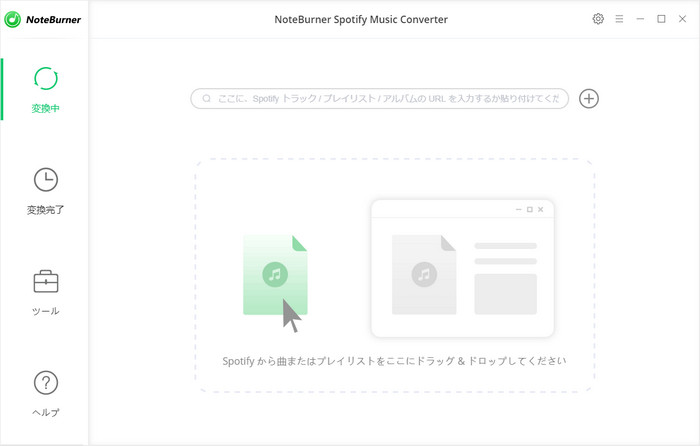
画面の左上に「+」ボタンがあるので、クリックすると、音楽の追加ウィンドウが開きます。iTunes にインポートしたいプレイリストを Spotify のアプリから開かれるウィンドウにドラッグ & ドロップすることで追加してください。「追加」ボタンをクリックすれば、指定された曲は自動的に検出されます。曲を確認して OK をクリックします。
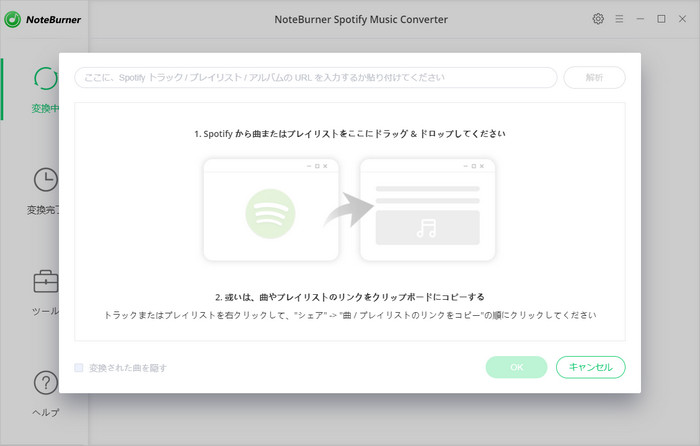
画面右上の歯車マークをクリックすると、設定画面が開くので、出力形式の MP3、AAC、WAV、FLAC、AIFF からウォークマンの対応できるフォーマットの MP3、AAC、または FLAC に設定しましょう。変換モードをデフォルトの「録音モード」に設定し、出力品質を確保するため、1倍での変換スピードにチェックを入れましょう。ほかに、出力フォルダも設定可能です。選択が終了したら、設定のウィンドウを閉じます。
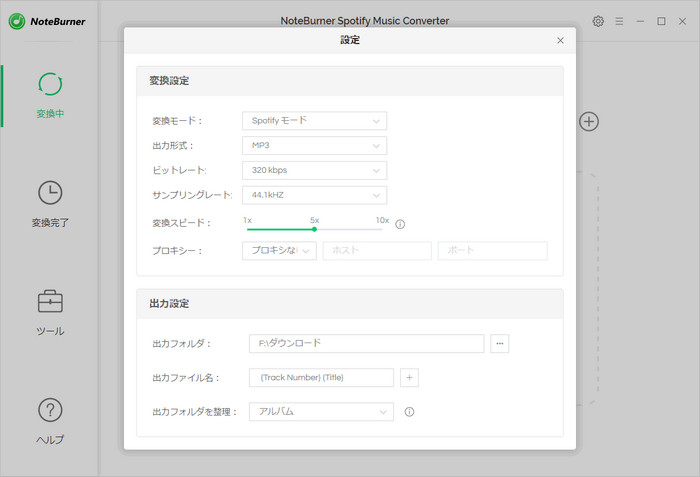
右下部ある緑の「変換」ボタンをクリックすると、曲のダウンロード、変換は自動的に行われます。変換が完了まで、しばらくお待ちください。
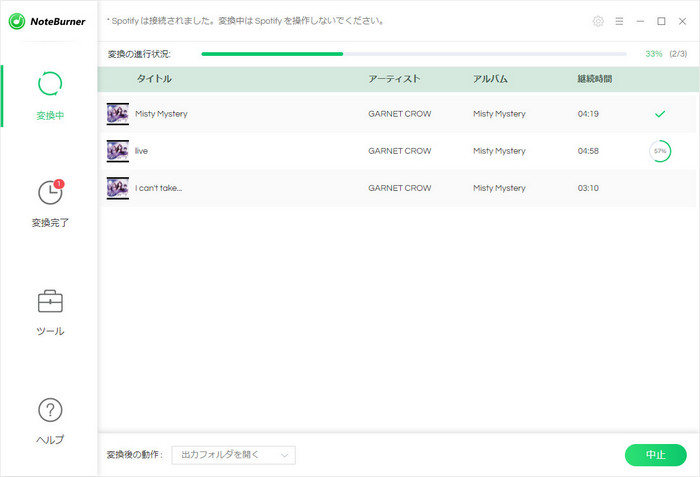
その1、NoteBurner で直接に曲を転送。
NoteBurner Spotify 音楽変換は、iTunes に曲を転送する機能を搭載して、変換履歴から変換済の Spotify 曲を選択して、画面の左上にある「iTunes へエクスポート」をクリックして簡単にできます。
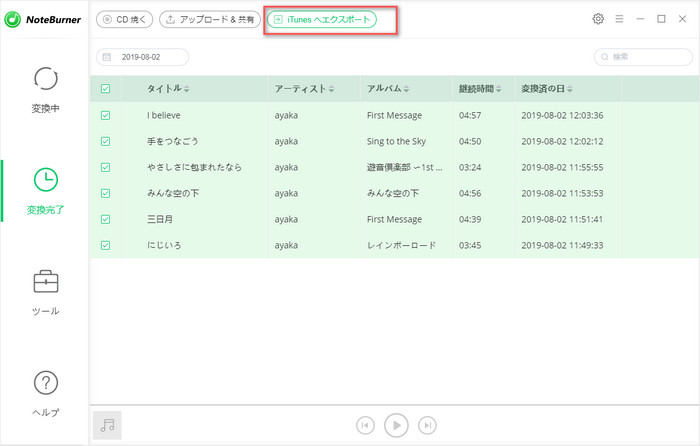
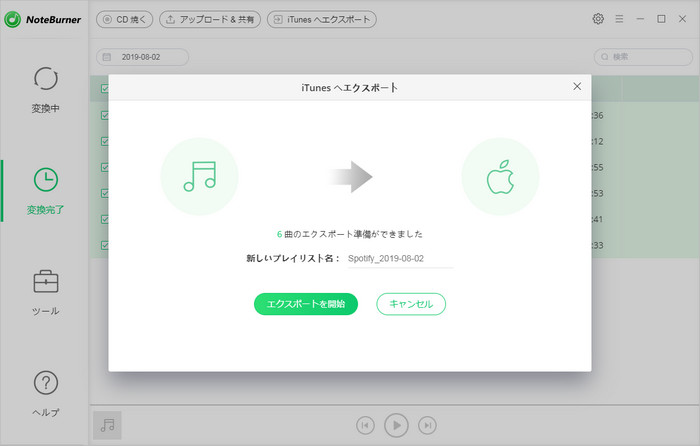
その2、iTunes を利用して曲を転送。
まずは、iTunes で、「ファイル」メニュー >> 「新規」 >> 「プレイリスト」と選択します。
次は、プレイリストの名前を入力します。
それからは、「プレイリストを編集」をクリックし、右側のプレイリストにステップ1で変換保存された Spotify のプレイリストにある曲をドラッグして、完了」をクリックします。
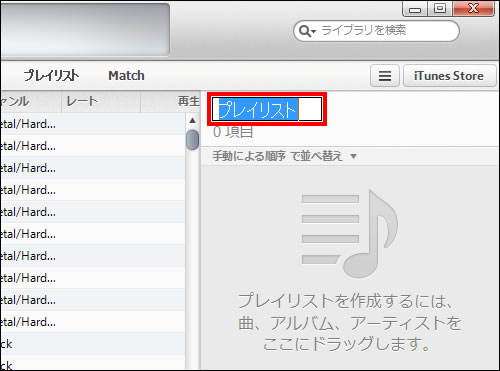
Spotify でのプレイリストを iTunes にインポートする方法についてのご紹介は以上になります。Spotify 音楽変換を活用すれば、Spotify での曲や、プレイリストを任意のデバイスに転送したりすることもできます。
さらに詳しく
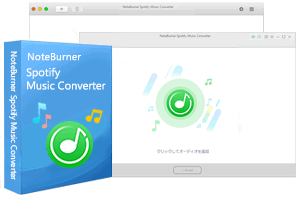 Spotify 音楽変換とは、Spotify 専用の高級ダウンローダーです。このソフトを利用すれば、有料会員・無料会員を問わず、Spotify から音楽や、プレイリストを高音質のままでダウンロード保存可能です。MP3 のほかに、AAC、WAV、FLAC などの形式に変換保存することもできます。さらに、曲名、アーティスト名、アルバムなどの ID タグ情報もそのまま保持します。動作が軽くて、誰でも簡単に使えます。Windows 版と Mac 版も用意しています。詳細を見る >>
Spotify 音楽変換とは、Spotify 専用の高級ダウンローダーです。このソフトを利用すれば、有料会員・無料会員を問わず、Spotify から音楽や、プレイリストを高音質のままでダウンロード保存可能です。MP3 のほかに、AAC、WAV、FLAC などの形式に変換保存することもできます。さらに、曲名、アーティスト名、アルバムなどの ID タグ情報もそのまま保持します。動作が軽くて、誰でも簡単に使えます。Windows 版と Mac 版も用意しています。詳細を見る >>
無料ダウンロード
Mac 版
無料ダウンロード
Windows 版